Відкрийте будь-яку фотографію. Бажано, щоб очі були добре видно, а то підморгування буде погано помітно.: 0) Щоб потім не було плутанини, збережемо це зображення з ім'ям 1 в форматі gif.
File-Save As (Файл-Зберегти як).

Спочатку зробимо нижні вії трохи темнее- це зробить закриті очі реалістичніше. Збільшимо зображення лупою, візьмемо піпетку і кликнемо нею на зразок кольору нижніх вій:
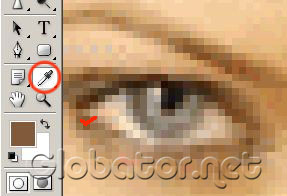
Тепер беремо пензлик і в опціях ставимо режим змішування Darken (Темнее). розмір в 1 піксель, Opacity (Прозорість) близько 50%:
І злегка затемнюємо нижні вії:
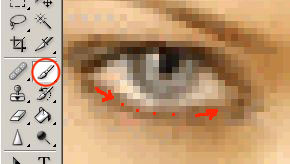
Тепер беремо інструмент
Healing Brush (Лікує кисть).
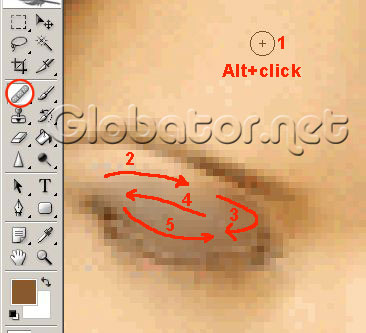
Якщо повіку вийшло темніше, ніж потрібно, візьміть інструмент
Dodge tool (Освітлення)
і виставте такі параметри:
І злегка освітлити повіку:
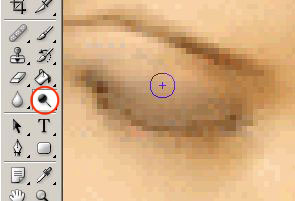
Щоб зробити повіку однотонним і реалістичним, використовуйте інструмент
Blur (Розмиття):
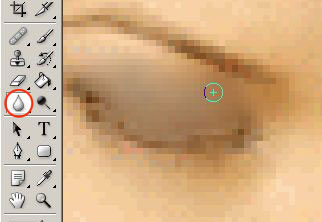
Отримуємо приблизно такий результат:

Збережемо отримане зображення з ім'ям 2 в форматі gif:
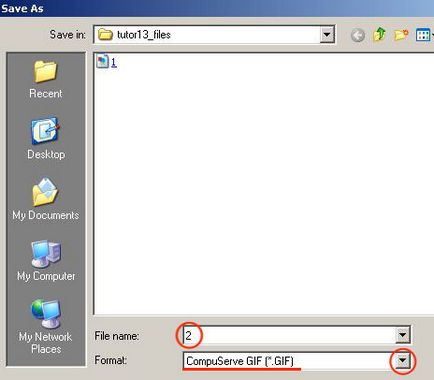
Тепер переходимо до молодшої сестри Фотошопа- програмі Image Ready. Внизу панелі інструментів натискаємо на значок Image Ready.
Через File-Open (Файл-Відкрити) відкриваємо два наших файлу:
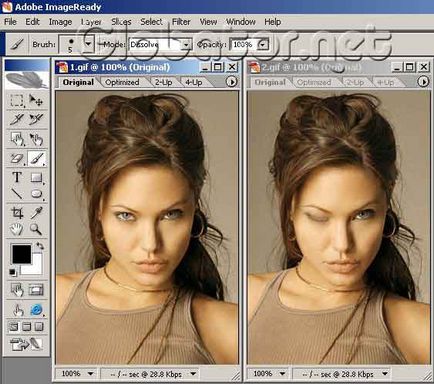
Якщо у Вас не відкрито вікно анімації, відкриємо його через
Window-Amimation (Вікно-Анімація):
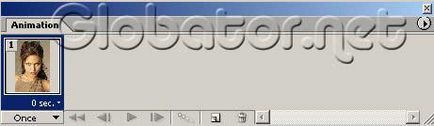
Кликнемо на зображенні 2, щоб зробити його активним, потім у верхньому меню виберемо
Select-All (Виділення-Все):

Скопіюємо виділене зображення:
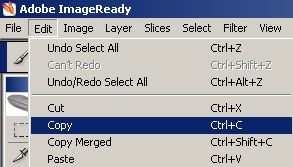
Тепер клацніть на зображенні 1, щоб зробити його активним, і вставте скопійоване зображення.
Edit-Paste (Редагувати-Вставити):
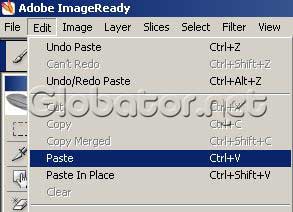
Бачимо два зображення з закритим оком. Нічого страшного! Адже тепер першою складається з двох слоев- один з відкритими очима, інший з закритим. :-)
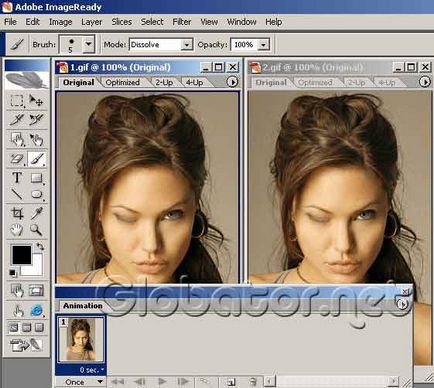
Переконаємося, що у нас два шари. Якщо у Вас не відкрито вікно шарів, клацніть на
Window-Layers (Вікно-Шари) (F7):
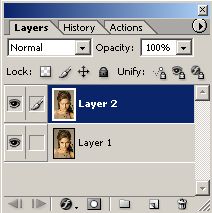
А зараз починається найцікавіше! У вікні анімації клацаємо на зазначеному трикутнику:
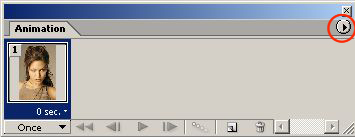
У меню вибираємо
Make Frames From Layers (Створити кадри з шарів):
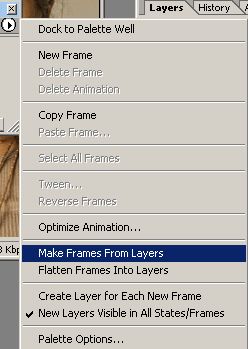
У вікні анімації з'явився другий кадр:
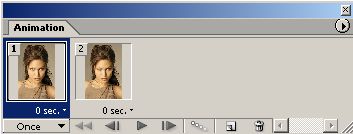
У кадру з відкритими очима натискаємо по трикутнику і вибираємо час затримки 1 секунду, у другого кадру з закритим оком через такий же трикутник ставимо затримку 0.2 секунди. і в нижньому трикутнику вибираємо режим анімації
Forever (Назавжди):
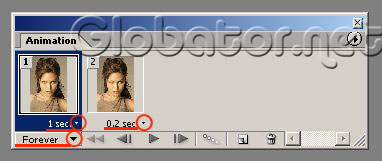
Залишається натиснути кнопочку Play (Відтворення):
Отримуємо ось такий ефект підморгування:
Залишається зберегти наш анімований файл у форматі gif через команду
File-Save Optimized As
(Файл-Зберегти як оптимізований):
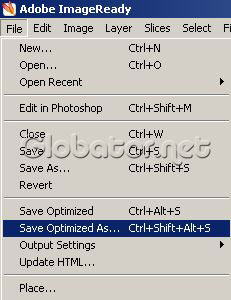
і вибрати тип файлу gif:
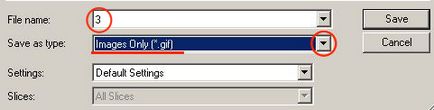
Бажаю успішної анімації!